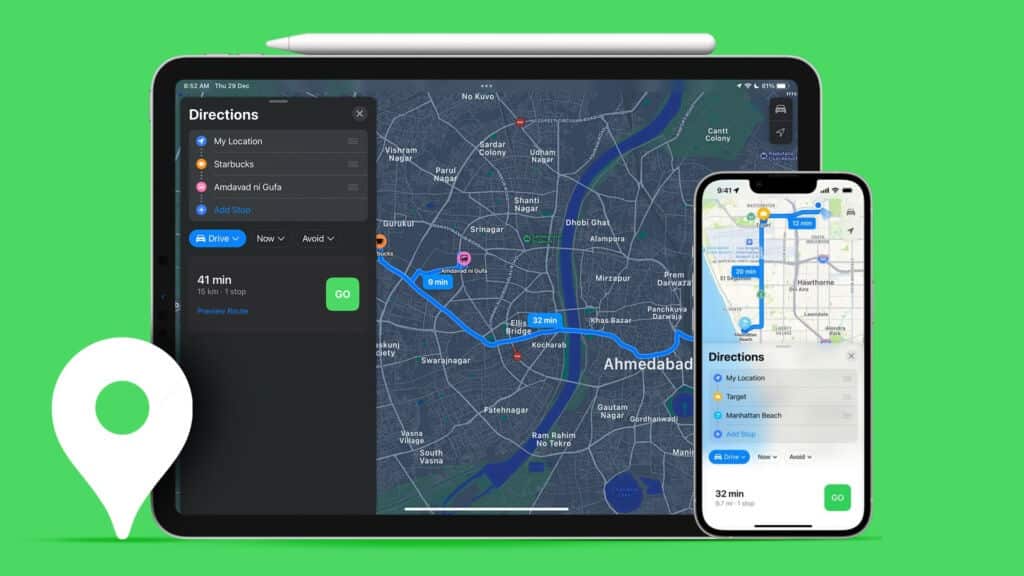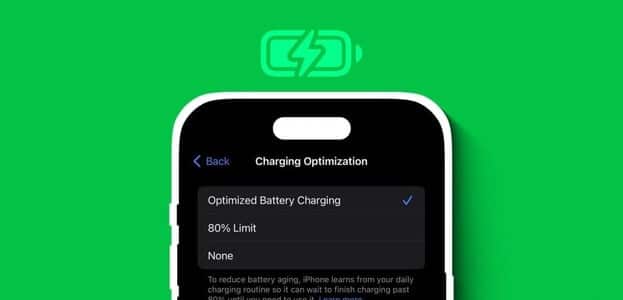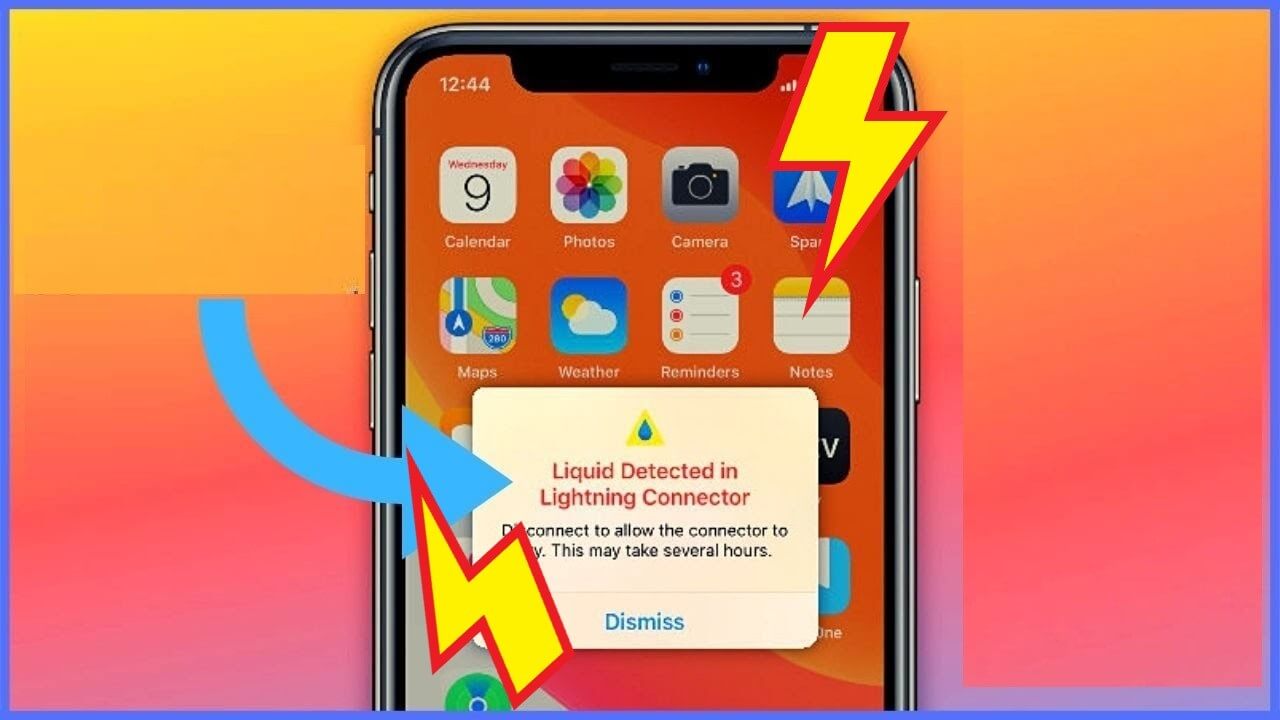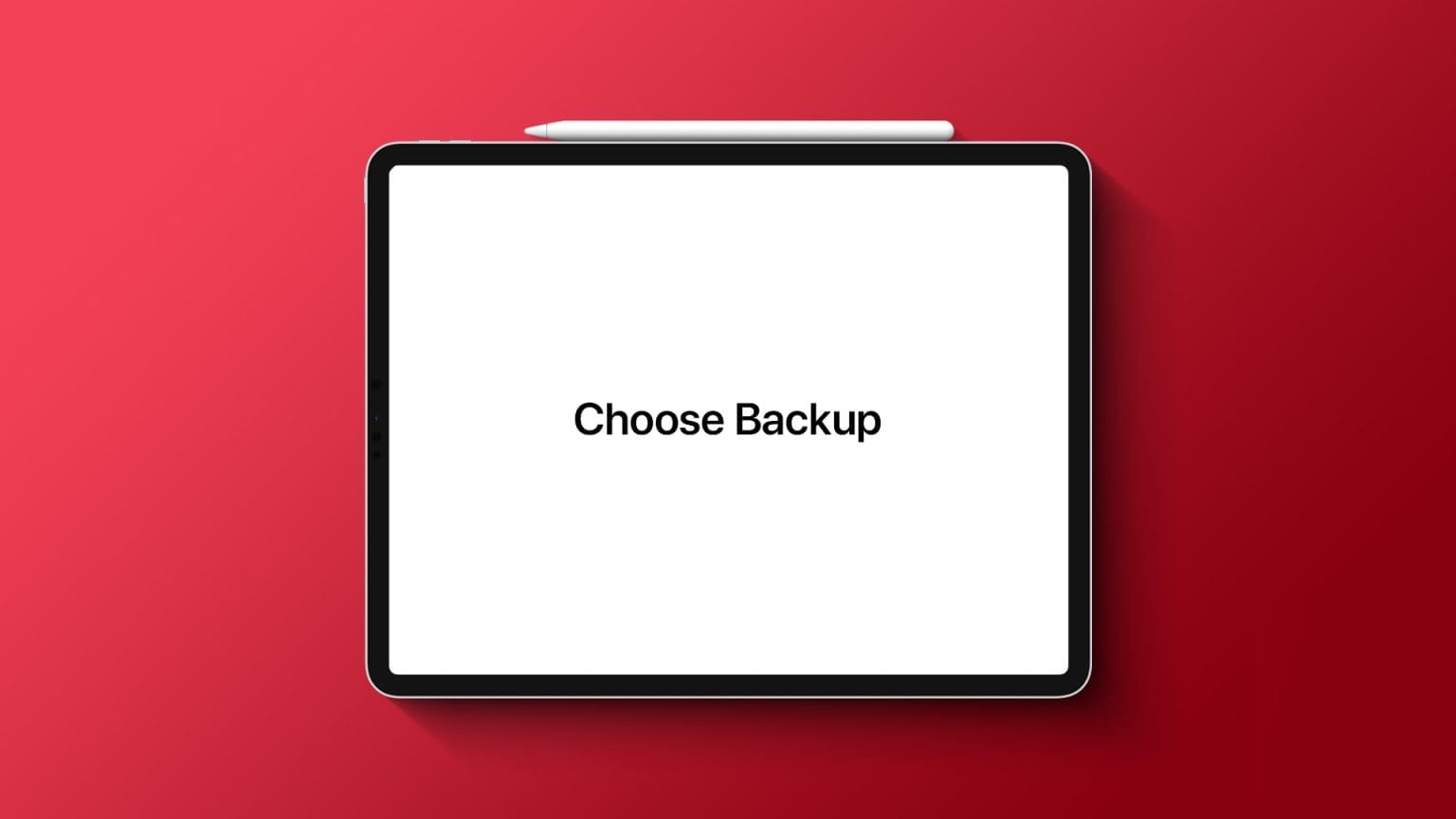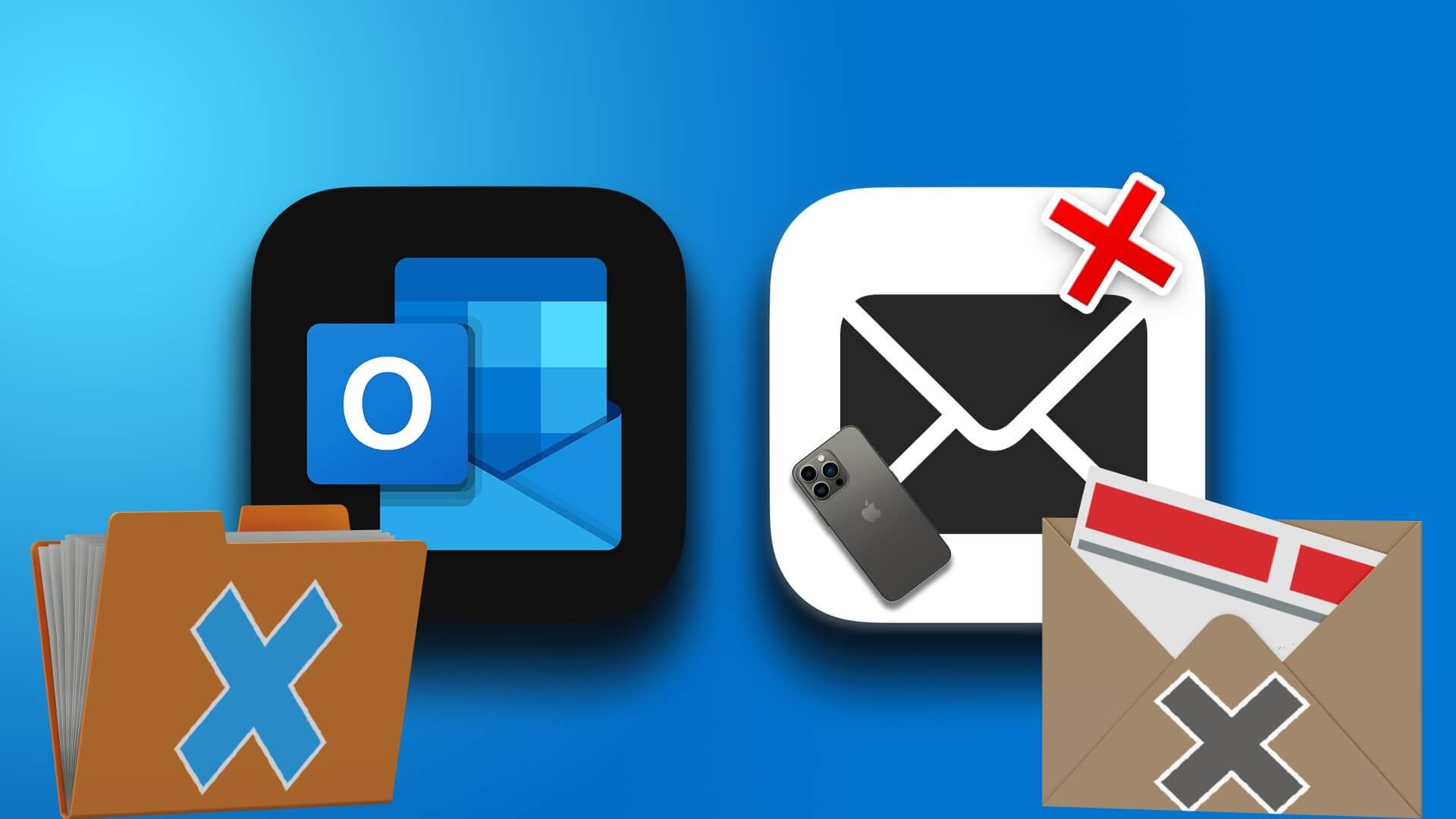Digitální koruna na Apple Watch Základní komponenta používaná pro různé funkce v uživatelském rozhraní. A pokud to nefunguje a nemůžete stisknout nebo otočit korunku Digital Crown na Apple Watch, jsme tu, abychom vám pomohli. Zde je 8 způsobů, jak opravit nefunkčnost Apple Watch Crown.
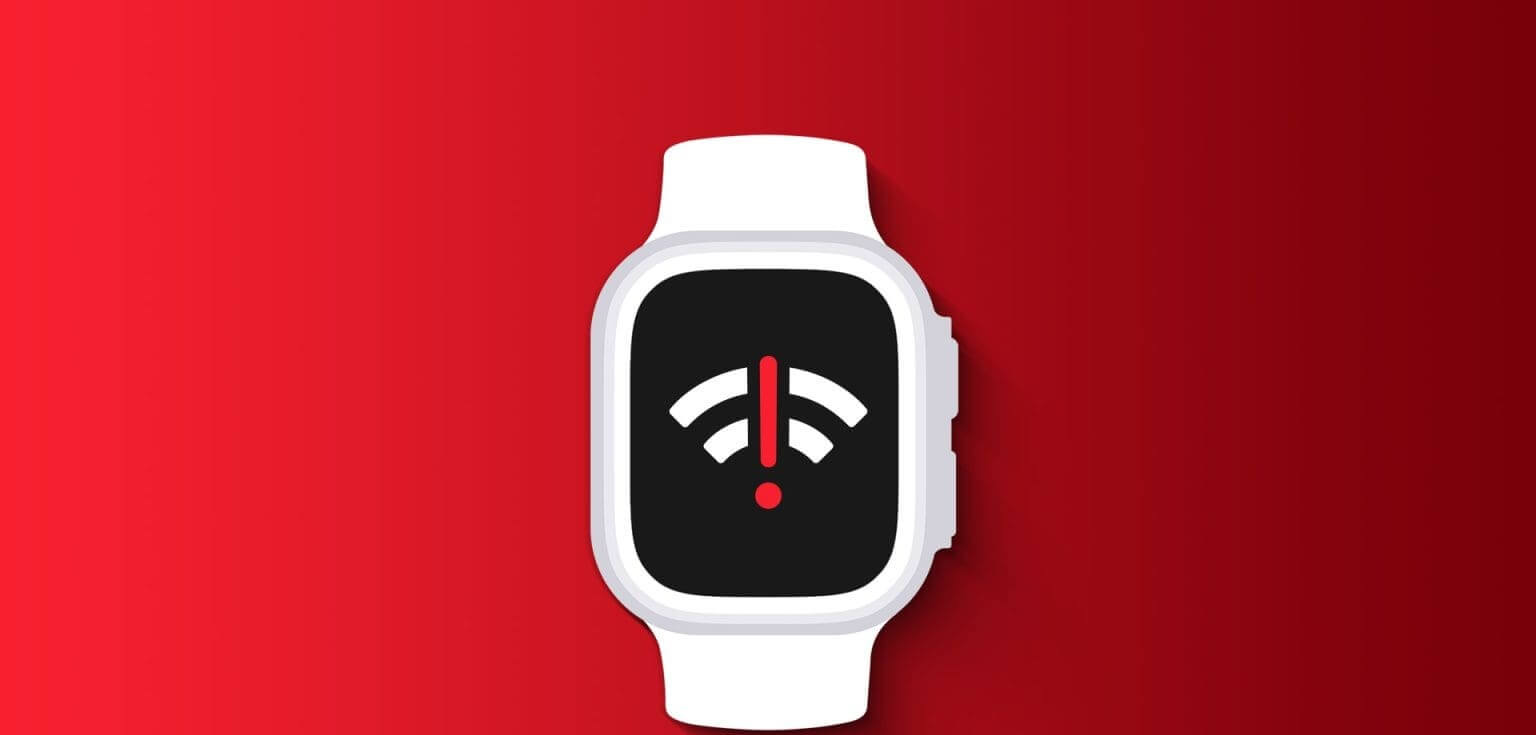
V tomto článku vám chceme ukázat osm způsobů, jak opravit nefunkčnost Digital Crown na Apple Watch. Ale můžete mít nějaké otázky – Proč na mých Apple Watch nefunguje koruna? Mohu používat Apple Watch bez použití korunky? Tak na ně nejprve odpovězme.
Proč nefunguje korunka Digital Crown pro Apple Watch?
Zde je několik možných důvodů, proč korunka Digital Crown na vašich Apple Watch nefunguje.
- Mezi korunkou a pláštěm je prach, který brání procesu lisování a otáčení.
- Pouzdro, které používáte s Apple Watch, omezuje pohyb korunky.
- Pokud Siri nefunguje dlouhým stisknutím korunky, deaktivovali jste možnost „Stisknout korunku“ pro aktivaci Siri.
- Ve watchOS je chyba, která ovlivňuje funkčnost Crown.
- Korunka je poškozená a je třeba ji vyměnit.
Nebojte se. Vysvětlíme výše uvedené důvody a pomůžeme vám opravit Crown na Apple Watch. Nejprve ale k další otázce.
Mohu používat své Apple Watch bez korunky?
Vaše Apple Watch budou stále fungovat, pokud korunka ne – ale nemůžete toho moc dělat. K rolování nahoru nebo dolů můžete místo korunky použít dotykovou obrazovku. Ale pro akce, které vyžadují stisknutí tlačítka Crown (jako je otevření knihovny aplikací, panel pro přepínání aplikací nebo dokonce pořizování snímků obrazovky na Apple Watch), neexistuje žádná alternativa a vy se spoléháte na korunku.

Takže budete muset zajistit, aby korunka na vašich Apple Watch správně fungovala, a my jsme tu, abychom vám s tím pomohli. Začněme.
Jak opravit nereagující digitální korunku na Apple Watch
Zde je osm způsobů, jak opravit korunku Digital Crown, pokud na vašich Apple Watch nefunguje. Začněme tím, že se zbavíme případných prachových částic.
1. Vyčistěte korunku
Apple Watch Series 7 a novější majíOchrana proti vnikání prachu. Mezi korunkou a pouzdrem však mohou uvíznout nečistoty a nečistoty.
Oblast kolem korunky můžete jemně vyčistit měkkým kartáčkem nebo hadříkem, který nepouští vlákna, abyste tyto částice odstranili. Doporučujeme to dělat pomalu a nenechat kartáč v kontaktu s obrazovkou, aby nedošlo k poškrábání.
2. Odstraňte pouzdro z Apple Watch
Ačkoli jsou pouzdra nezbytná pro ochranu vašich Apple Watch, někdy mohou být těsná a omezovat tlak korunky. Nebo některé částice mohou uvíznout mezi vrstvou pouzdra a korunkou.

3. Zkontrolujte nastavení Siri
-li Nemohli jste aktivovat Siri Stisknutím korunky Digital Crown na hodinkách Apple Watch jste tuto možnost možná nepovolili. Zde je návod, jak to udělat.
Krok 1: Klikněte na digital Crown Otevření domovské obrazovky na hodinkách Apple Watch.
Krok 2: Nyní klikněte na Použít Nastavení A vyberte Siri.
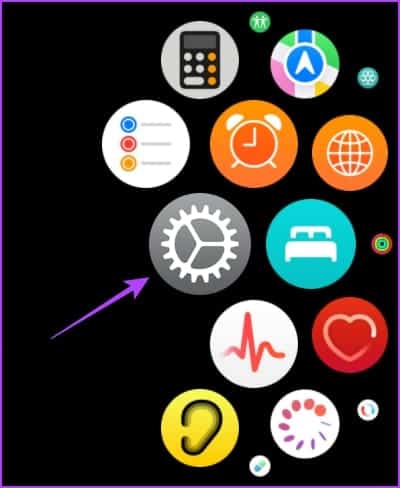
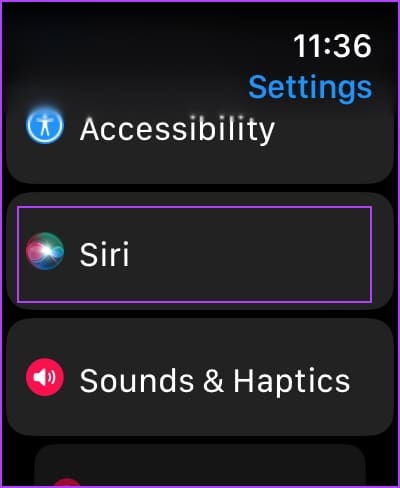
ةوة 3: Ujistěte se, že je spínač zapnutý "Stiskněte digitální korunu."
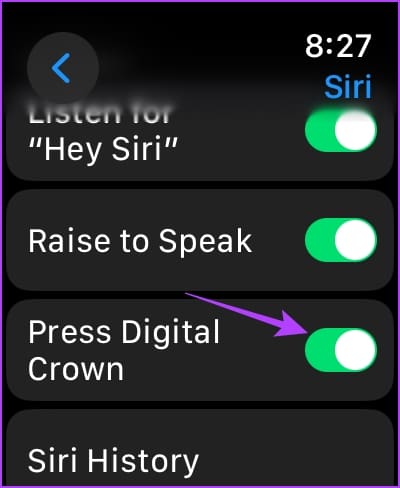
4. Restartujte Apple Watch
Pokud restartujete Apple Watch, chybu bránící správnému fungování korunky lze odstranit. Jakmile Apple Watch vypnete, všechny procesy se zavřou a restartují, jakmile je zapnete. Všechny procesy se tak spouští čistě a znovu a vaše hodinky budou bez problémů fungovat.
Krok 1: stiskněte a podržte boční tlačítko Na Apple Watch.
Krok 2: klikněte na tlačítko Vypnout.
ةوة 3: Nyní můžete přejít naVypnout Sledujte Apple.
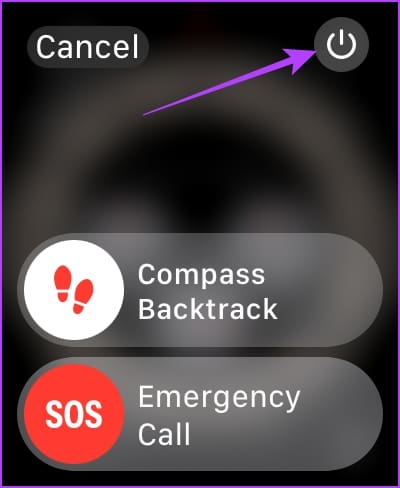
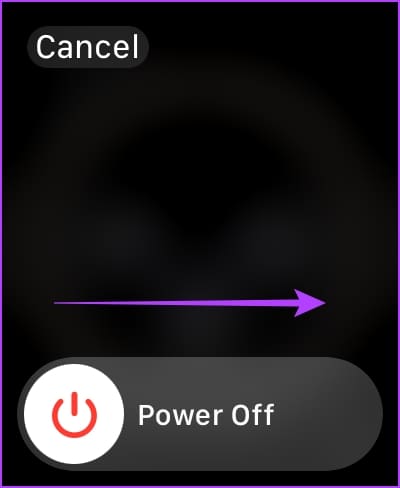
Krok 4: Po vypnutí stiskněte a podržte boční tlačítko Na několik sekund zapněte Apple Watch.
5. Aktualizujte Apple Watch
Pokud mnoho uživatelů narazí na problém s korunkou Digital Crown na Apple Watch, Apple si stížností nepochybně všimne a vydá aktualizaci, která problém vyřeší. Aktualizujte tedy své Apple Watch na Nejnovější verze watchOS.
Krok 1: Otevřete aplikaci Sledovat na vašem iPhone.
Krok 2: Klikněte na Všeobecné.
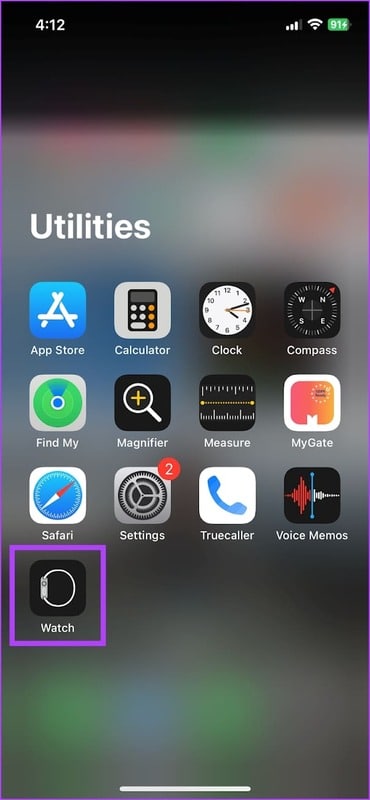
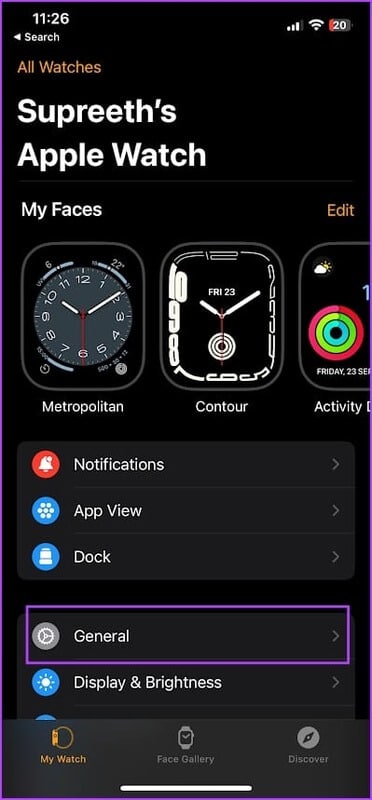
ةوة 3: Klikněte na upgrade softwaru.
Krok 4: Stažení Nová aktualizace A nainstalujte jej, pokud je k dispozici.
Vaše Apple Watch musí mít alespoň 50 % úrovně baterie a během instalace aktualizace se musí nabíjet.
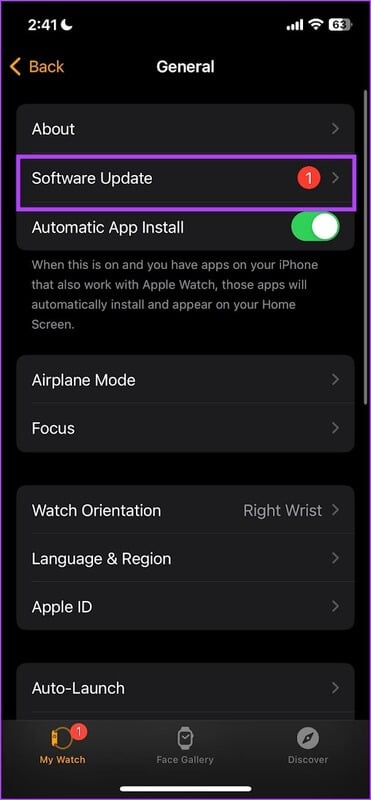
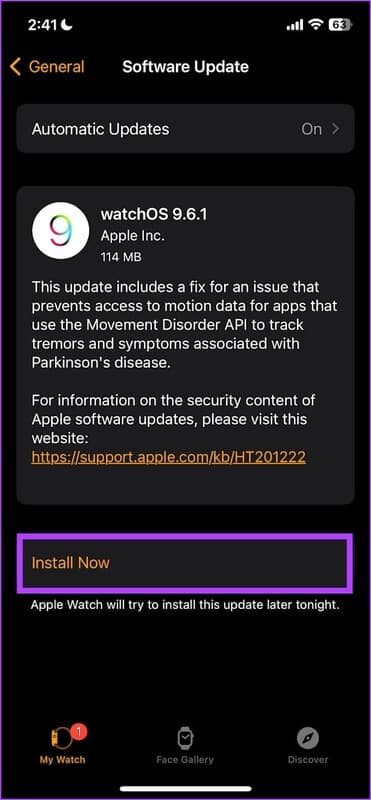
6. Zrušte spárování a znovu spárujte Apple Watch
Můžete zrušit spárování Apple Watch a znovu je spárovat, abyste vytvořili nový most k vašemu iPhone. Tímto způsobem může být odstraněna chyba ovlivňující Crown.
Krok 1: Otevřete aplikaci Sledovat na vašem iPhone.
Krok 2: Klikněte na Všechny hodiny v levém horním rohu.
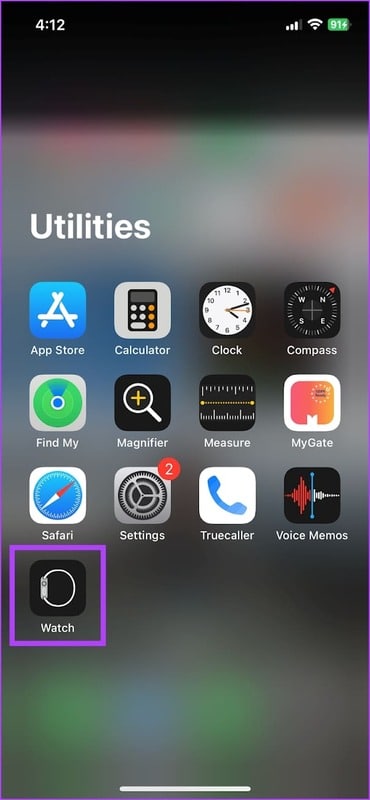
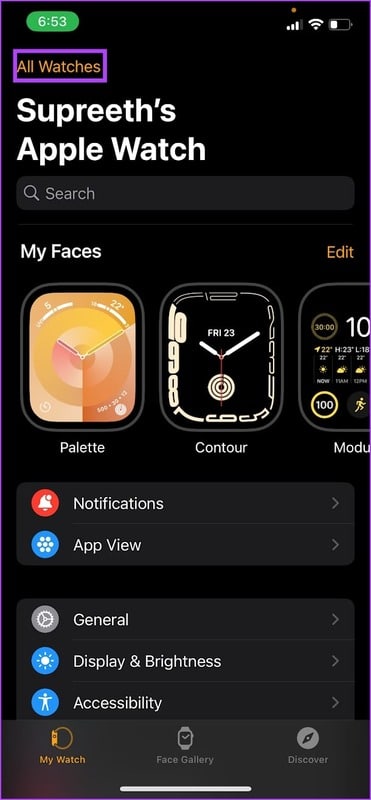
ةوة 3: Klikněte na i ikona (tlačítko informací) vedle hodin.
Krok 4: Klikněte na Zrušte spárování Apple Watch.
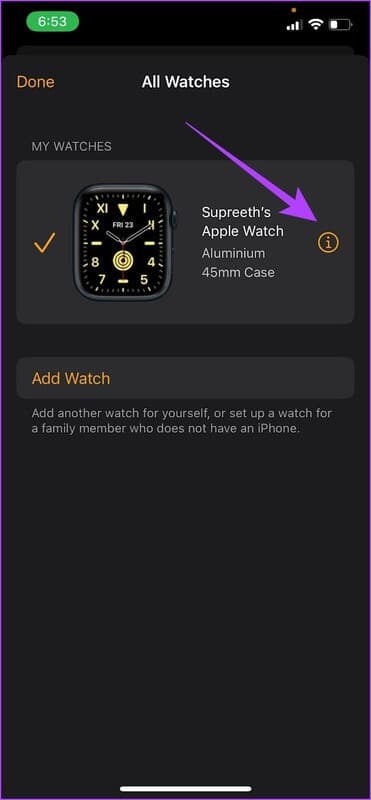
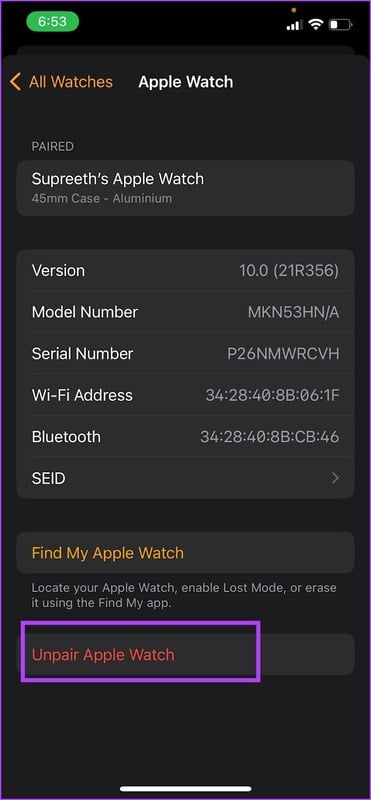
Krok 5: Následovat Instrukce který se objeví na obrazovce, jakmile zrušíte spárování Apple Watch a znovu je spárujete.
7. Resetujte Apple Watch
Pokud žádná z výše uvedených metod nefunguje, resetujte své Apple Watch. To by mělo vyřešit problém související se softwarem. Tím však vymažete všechna data na Apple Watch, včetně dat o cvičení. A pokud nemáte zálohu, nemůžete ji obnovit.
Pokud se přesto chcete posunout vpřed, postupujte podle níže uvedených kroků.
Krok 1: Otevřeno Sledujte aplikaci na vašem iPhone.
Krok 2: Klikněte na Všeobecné.
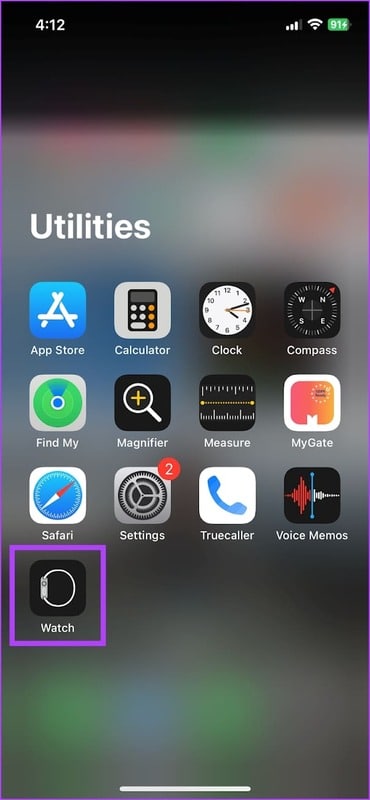
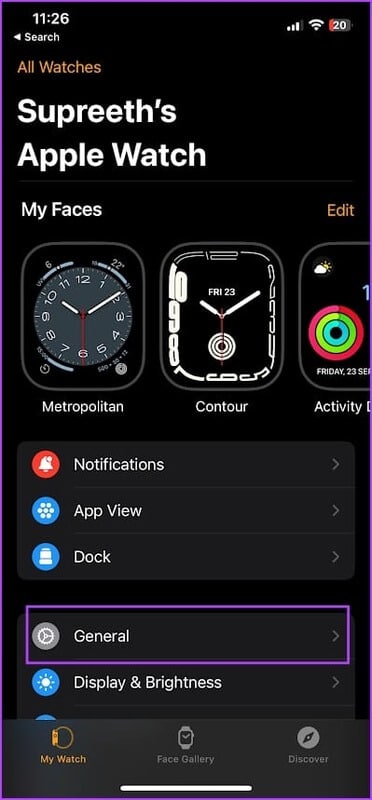
ةوة 3: Klikněte na Resetovat.
Krok 4: Klikněte na "Vymazat obsah a nastavení Apple Watch."
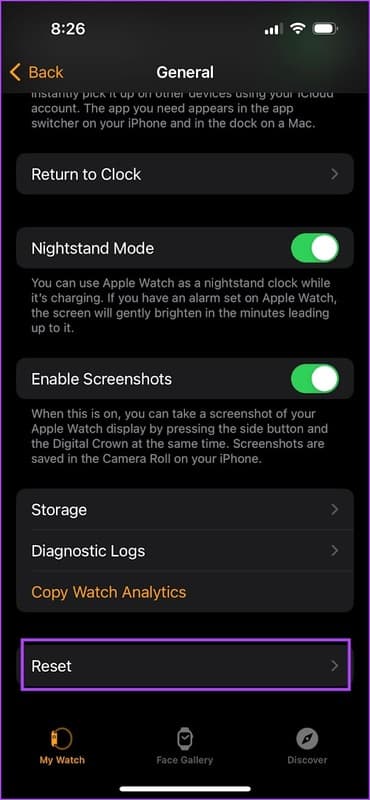
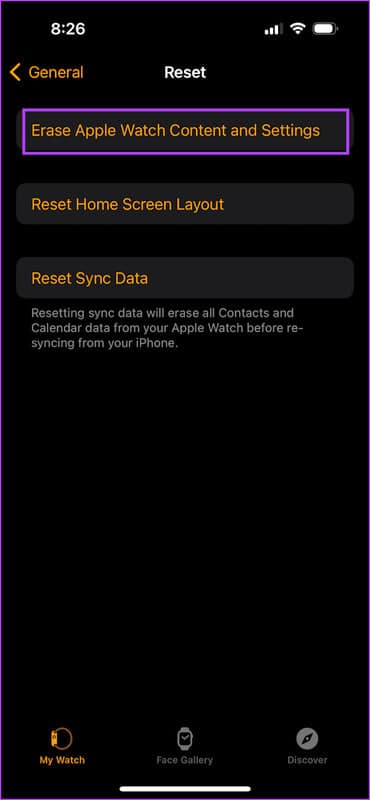
8. Kontaktujte zákaznický servis Apple
Pokud žádná z výše uvedených metod nefunguje, Kontaktujte zákaznickou podporu Apple Abych vás vedl dál. Korunka na hodinkách Apple Watch může být fyzicky poškozená a je třeba ji vyměnit nebo opravit. Tým zákaznické podpory Apple může problém vyřešit.
běžné otázky:
Q1. Kolik stojí výměna korunky na Apple Watch?
Odpovědět: Cena výměny korunky bude záviset na vašich Apple Watch. Pro přesnou cenu můžete kontaktovat tým zákaznické podpory Apple.
Q2. Proč u Apple Watch Crown nefunguje hmatová odezva?
Odpovědět: Ujistěte se, že Crown Haptics je povolen v Nastavení -> Zvuk a haptika. Můžete si přečíst našeho podrobného průvodce o Povolte hmatovou odezvu na Apple Watch.
Q3. Mohu nastavit vlastní akci pro korunku na Apple Watch?
Odpovědět: Ne, k Apple Watch nemůžete přiřadit žádnou vlastní akci ani zástupce.
Používejte Crown s lehkostí
Doufáme, že vám tento článek pomohl opravit nefunkčnost Apple Watch Crown. Jak již bylo zmíněno dříve, pokud žádná z metod nefunguje, určitě se obraťte na tým zákaznické podpory společnosti Apple, protože bez korunky na hodinkách Apple Watch toho moc dělat nemůžete!